
Footers i Word: Så här lägger du in, Ta bort, Ändra på en sida, hur man gör dem av partitioner separat? Hur lämnar du sidfoten endast på den första sidan?
Artikeln kommer att berätta hur man rengör sidfoten i Word-programmet.
Navigering
Vissa användare ställer in olika problem med avseende på sidfot i en textredigerare " Ord." Så här tar du bort sidfot i " Word 2007./2010/2013/2016"? Så här tar du bort sidfot i " Ord.»På de första och efterföljande sidorna? Hur man gör olika kolumner? Låt oss prata om det i vår recension.
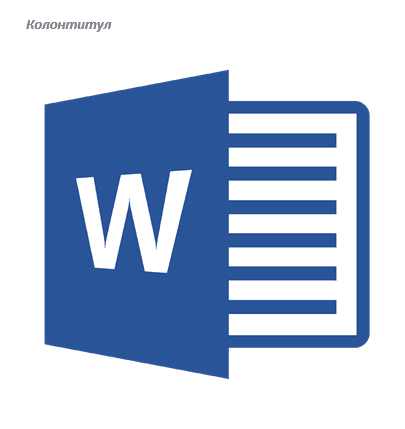
Ta bort sidfot i "ord"
Förföljare
Footers i en textredigerare " Ord."Dessa linjer som finns på kanten av texten med texten i dokumenten. Det är med andra ord att rubriken innehåller titeln på artikeln, namnet på boken, författarens namn eller alias och så vidare.
En rubrik, som regel placeras på varje sida i ett dokument eller vanlig bok. I ett program " Ord.»En sidfot ser ut som en tom remsa på sidan utanför den text där vi ställer in all information. Den här tomma remsan startar från dokumentets övre / nedre kant och slutar på gränserna med texten.
Personuppgifter i " Ord."Standardvärdet är redan tilldelat, men vi kan ändra sina parametrar efter eget tycke, inklusive deras fullständiga borttagning. De kan också installeras på varje sida eller bara på den första. Tänk på några av dessa alternativ.
Så här tar du bort sidfot på den första sidan?
Många dokument " Ord.»Behöver inte skapandet av sidfot på den allra första sidan:
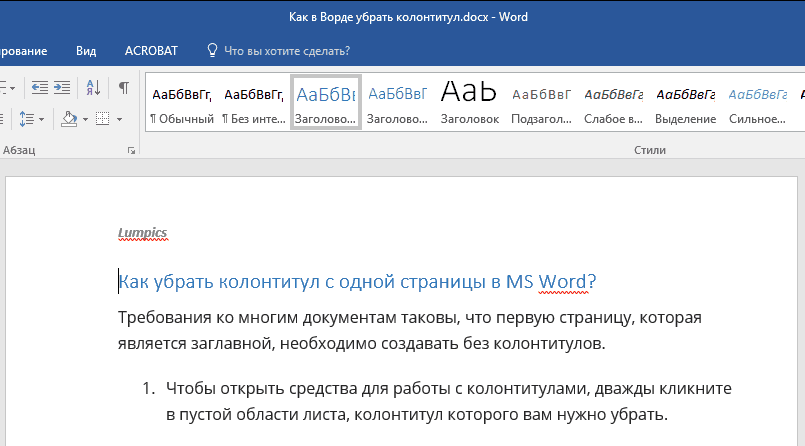
Om du behöver ta bort sidfoten från dokumentets första ark gör du följande:
- Öppna webbsidan och tryck två gånger på musen över det tomma området i det här dokumentet - den här åtgärden kommer att avslöja verktyget vi behöver, med vilka vi kan ändra sidfoten.
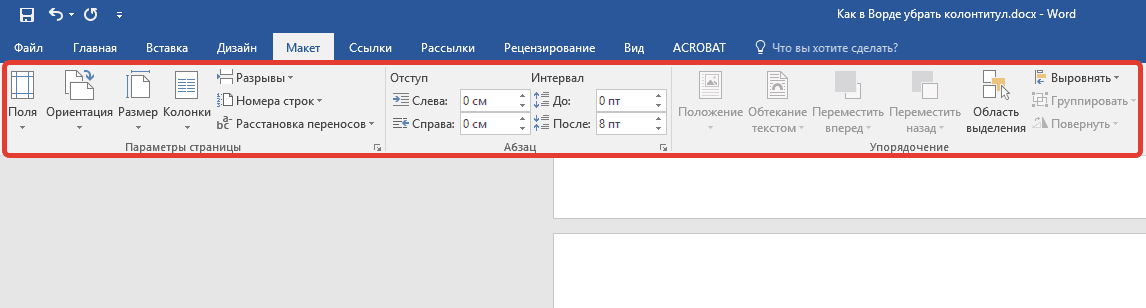
Ta bort sidfot i "ord"
- Gå till avsnittet " Arbeta med sidfot"Och kontrollera DAW, som visas i skärmdumpen.
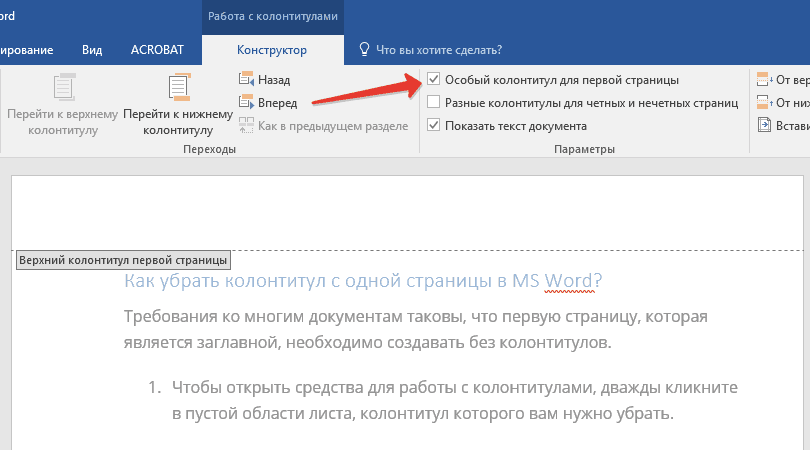
Ta bort sidfot i "ord"
- Därefter avlägsnas sidfoten från den här sidan. På samma sätt kan du ställa in nya sidfot om det behövs.
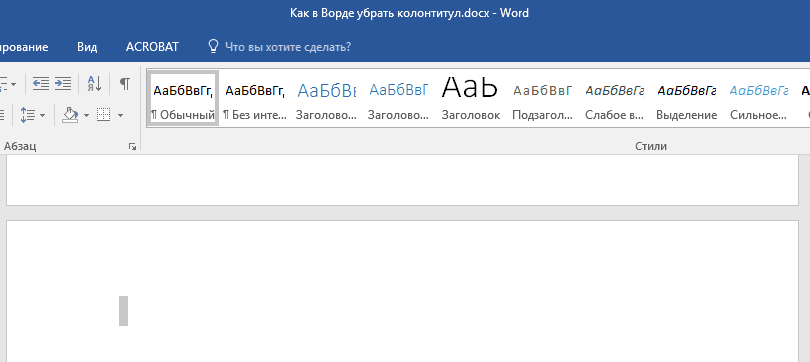
Ta bort sidfot i "ord"
Så här tar du bort sidfot på de efterföljande sidorna i dokumentet "Word"?
Om vi \u200b\u200bbehöver ta bort sidfoten på andra sidor, kommer vi att använda en något annorlunda instruktion. Vi lägger till en uppdelningspartition:
- Expandera dokumentet och klicka på musen i den delen av det (på den sidan), där vi inte behöver sidfothuvuden.
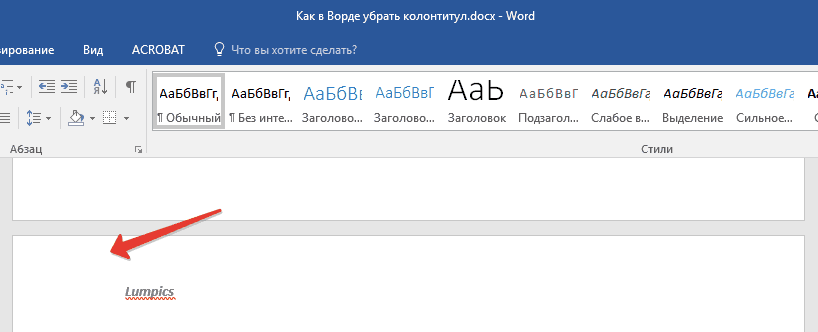
Ta bort sidfot i "ord"
- Gå därefter upp till avsnittet " Layout»
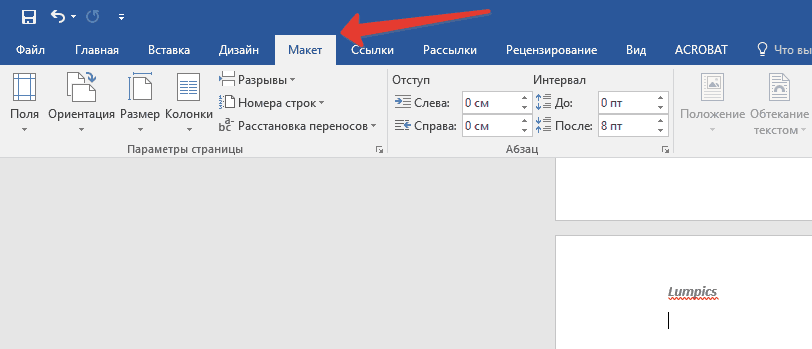
Ta bort sidfot i "ord"
- Klicka sedan på "knappen" Raunt"Och i den avvecklade menyn, gå till stycke" Nästa sida».
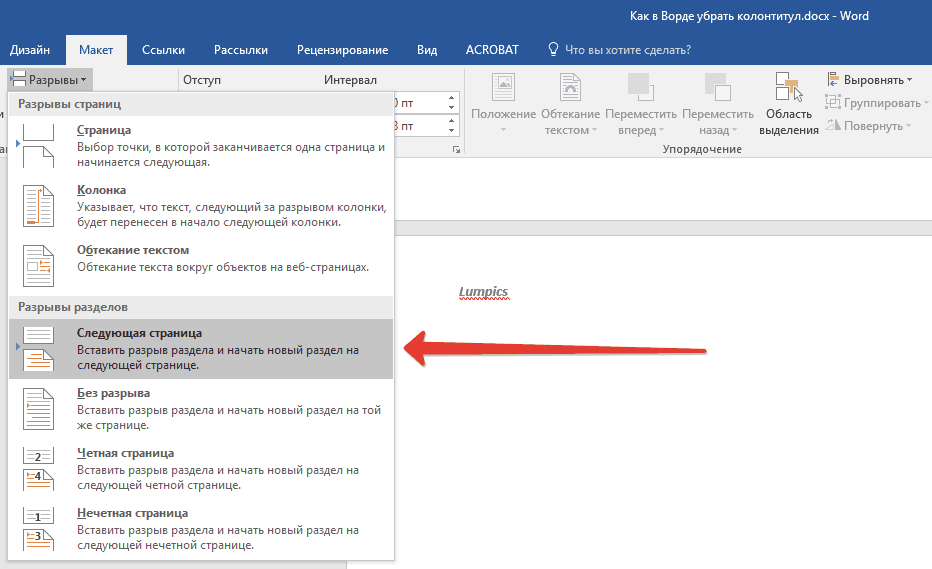
Ta bort sidfot i "ord"
- Därefter, på dokumentsidan, tryck två gånger på huvudet i huvudet på toppen eller botten - den här åtgärden lägger till en ny sektion i verktygsfältet (" Arbeta med sidfot»).
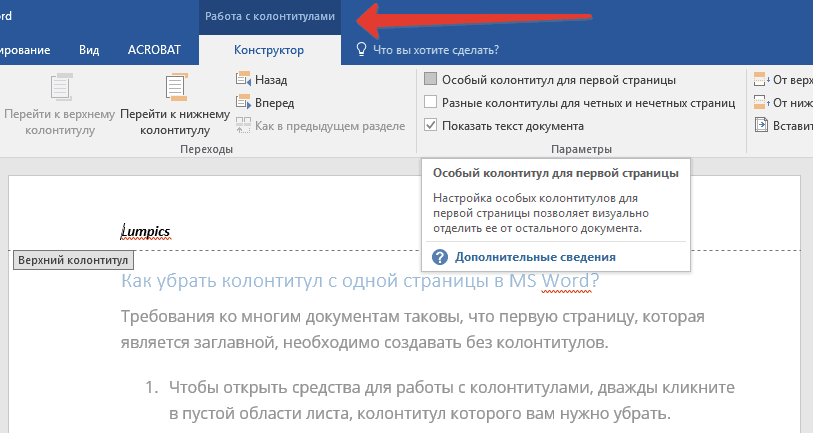
Ta bort sidfot i "ord"
- Gå till det angivna avsnittet och klicka på " Som i föregående avsnitt", Varefter separationen av sektionen kommer att skapas.
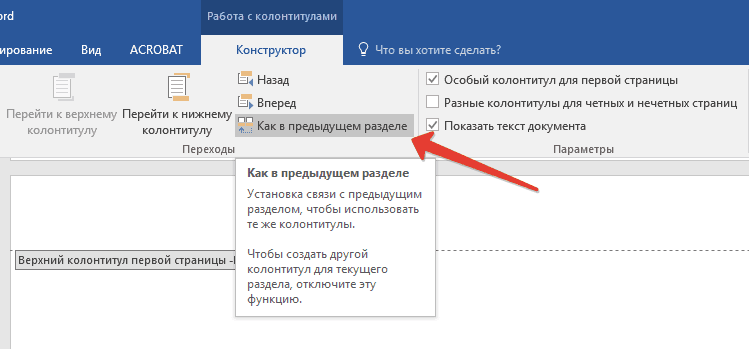
Ta bort sidfot i "ord"
- Klicka sedan på en (eller vardera i ordning) från knapparna - " Övre/footer».

Ta bort sidfot i "ord"
- Och klicka sedan på borttagningen av sidfoten (övre / nedre), som visas i skärmdumpen.
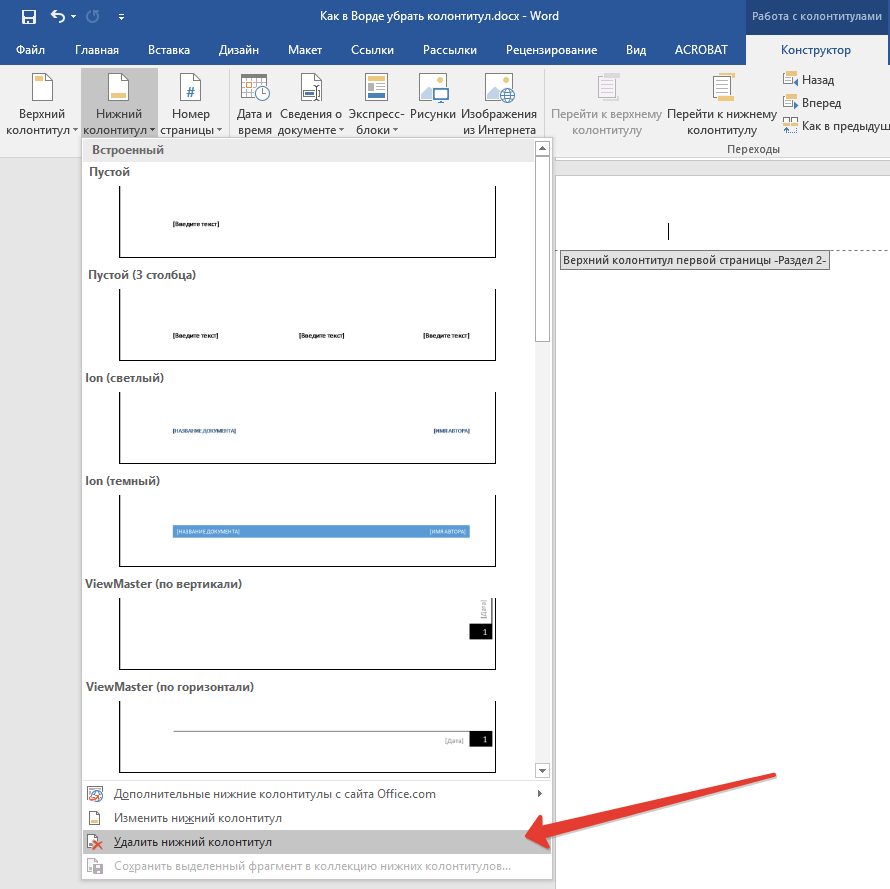
Ta bort sidfot i "ord"
- Om du behöver stänga verktyget, med vilken vi tog bort sidfoten, klicka sedan på " Stäng fotfönstret».
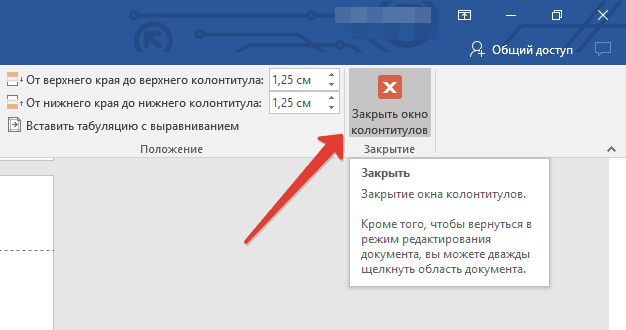
Ta bort sidfot i "ord"
